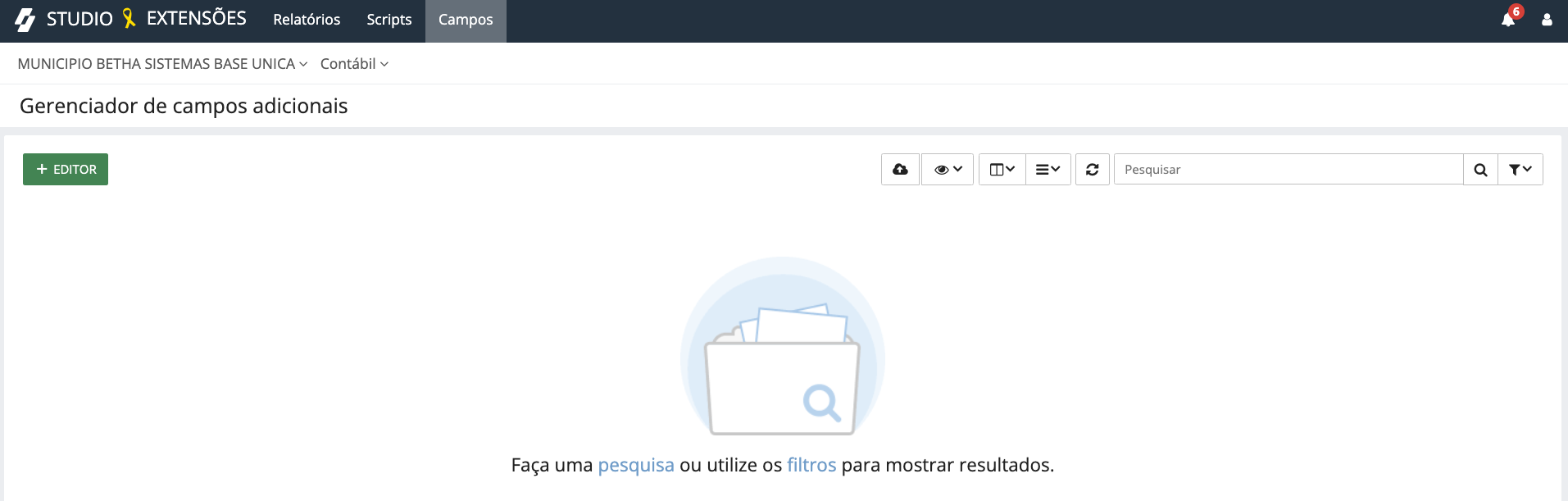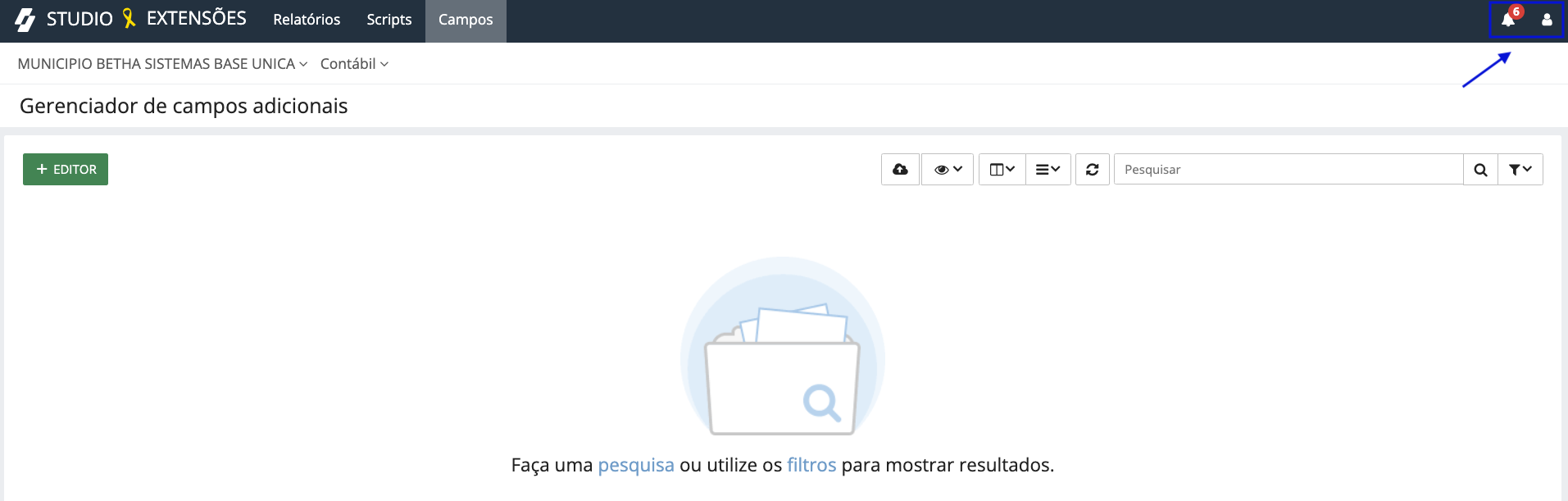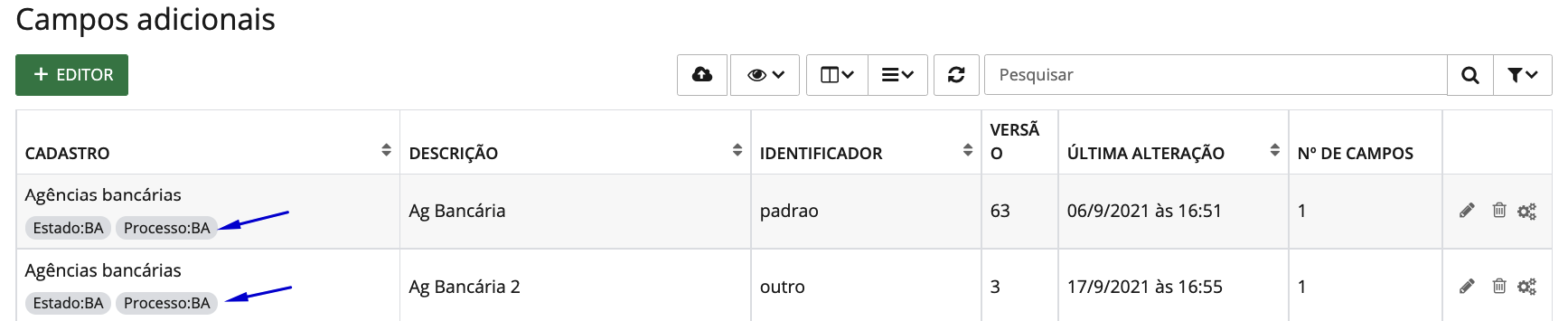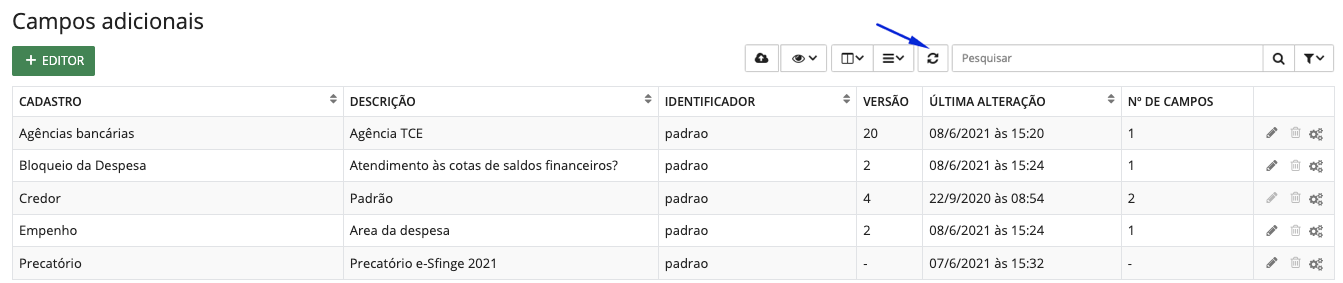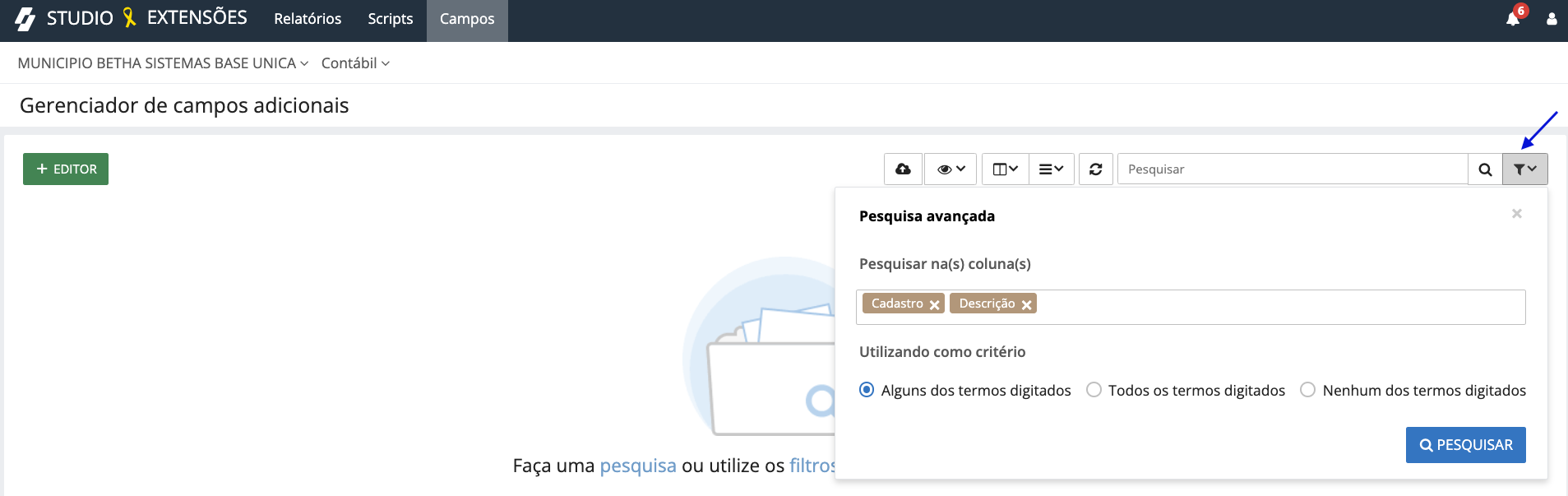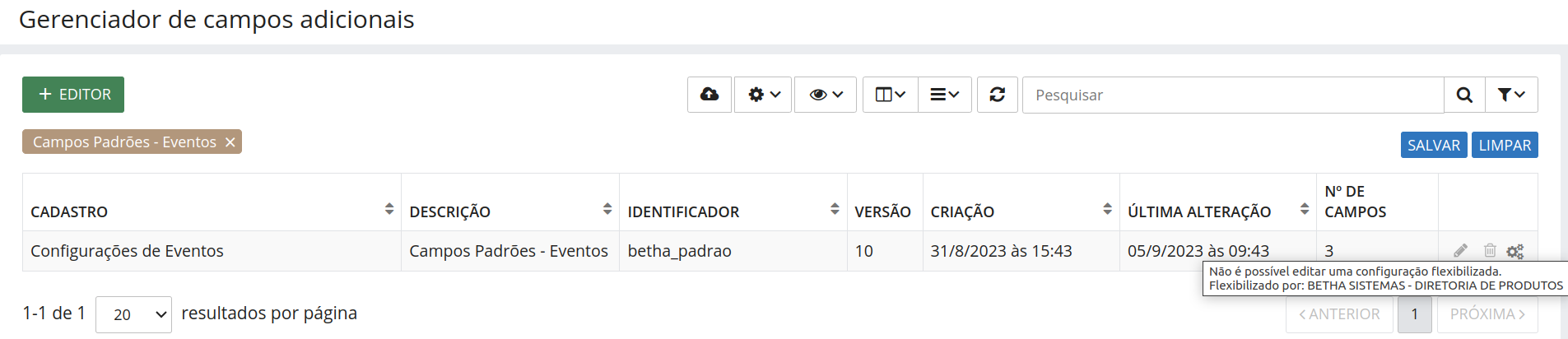Conhecendo a ferramenta
Ao realizar o login na ferramenta Campos adicionais, o usuário visualiza a janela onde serão cadastrados os novos campos.
|
|---|
No canto superior direito aparece a entidade e o sistema que se está trabalhando. Se for necessário alterar algumas dessas informações, clique na seta ao lado dos nomes.
|
|---|
No canto superior direito ficam localizados as Notificações e o Usuário logado na ferramenta.
|
|---|
Na parte superior da tela a ferramenta possui os seguintes recursos:
Importar: após criada a configuração adicional o usuário administrador pode exportá-la de uma entidade e importá-la em outra, de forma com que os cadastros desejados incorporem os campos adicionais da configuração exportada. Para realizar a importação é necessário gerar uma chave de exportação, essa chave é gerada em Ações disponíveis > Chaves de exportação.
|
|---|
- Opções de visualizações: exibe campos que contém atributos cadastrados. Para exibir as informações clique no ícone representado por um olho, a seguir marque o checkbox Atributos.
|
|---|
Os atributos são exibidos abaixo do título do artefato, como mostra a imagem.
|
|---|
- Definir as colunas a exibir: informa as colunas que aparecem na página dos campos adicionais;
|
|---|
- Altura das linhas: aqui apresenta duas categorias de alturas de linhas, padrão ou condensada;
|
|---|
- Atualizar: esta opção atualiza a página mostrando todas as informações cadastradas.
|
|---|
A ferramenta disponibiliza o campo de Pesquisa, essa funcionalidade auxilia encontrar uma informação de forma rápida. Para pesquisar algo, digite no campo indicado e aperte ENTER em seu teclado ou clique na lupa. A seguir a informação aparecerá na tela caso tenha sido cadastrada.
|
|---|
Além do campo de pesquisa, é possível realizar uma pesquisa avançada clicando no ícone de funil. Selecione os critérios desejados e pressione o botão Pesquisar.
|
|---|
Quando uma configuração é orquestrada e flexibilizada, o Gerenciador de Campos Adicionais exibe qual entidade realizou a orquestração, dessa forma, sempre que uma configuração for flexibilizada, a entidade responsável será exibida diretamente na interface. Isso facilita o acompanhamento e a auditoria das atividades realizadas no sistema.
Para visualizar a informação, você deverá acessar o Gerenciador de Campos Adicionais, e ao passar o mouse sobre o ícone de lápis, será possível visualizar a entidade que flexibilizou o campo, como demonstrado abaixo.
|
|---|